Guide de comment graver un CD sur iTunes en 2025
Graver un CD sur iTunes ? Vous pouvez utiliser iTunes pour graver de la musique sur des DVD ou des CD pour la lecture dans la voiture ou à la maison. La musique téléchargée par Apple Music et les films loués ou achetés par iTunes ne peuvent pas être gravés sur des DVD ou des CD, alors gardez cela à l'esprit. Pourquoi?
Les chansons achetées sur l'iTunes Store peuvent être gravées sur CD. Cependant, étant donné que la musique iTunes M4P/AAC téléchargée, Apple Music et les films téléchargés iTunes sont tous marqués comme faisant partie de l'abonnement Apple, ils ne peuvent pas être gravés directement sur CD sur iTunes. Ne vous inquiétez pas, cet article vous apprendra comment graver Apple Music sur des CD à l'aide d'un excellent convertisseur Apple Music en CD.
Contenu de l'article Partie 1. Tout ce dont vous avez besoin pour graver Apple Music sur CDPartie 2. Convertir des pistes Apple Music en MP3Partie 3. Autres façons de graver Apple Music sur CD sous Windows ou MacPartie 4. Résumé
Partie 1. Tout ce dont vous avez besoin pour graver Apple Music sur CD
Étape 1 : Un lecteur de disque capable de graver des disques est requis sur votre ordinateur Windows ou Mac.
Étape 2 : Apple Music Converter
Pour graver des chansons Apple Music sur CD, convertissez d'abord toute votre musique préférée en MP3 ou dans un autre format de gravure de CD. Par conséquent, vous aurez besoin d'un convertisseur Apple Music compétent.
Étape 3 : Un graveur de CD (un enregistreur CD-RW ou lecteur de CD-R)
Si votre ordinateur ne dispose pas d'un graveur de CD conçu, vous devrez acquérir un graveur de CD supplémentaire afin de graver des fichiers Apple Music ou MP3 sur CD.
Étape 4 : Un disque vierge enregistrable
Apple Music est enregistré sur ce support de stockage.
Étape 5 : Créez une liste de lecture iTunes des chansons Apple Music que vous incluez sur le CD. Pour créer une liste de chansons, allez-y dans File - New - Playlist et nommez-la.
Étape 6 : Logiciel de gravure de CD

Partie 2. Convertir des pistes Apple Music en MP3
Créez un CD avec de la musique MP3 en utilisant iTunes ainsi que d'autres applications de gravure de disque gratuites pour Mac ou Windows.
TunesFun Apple Music to CD Converter, communément appelé TunesFun Apple Music Converter, vous permet d'enregistrer Apple Music en tant que fichiers audio non protégés. C'est un Apple Music Converter professionnel qui peut convertir des fichiers Apple Music en WAV, MP3, FLAC, AAC, AIFF ou ALAC tout en conservant une qualité audio sans perte.
En plus de cela, vous aurez accès à une boîte à outils gratuite sur TunesFun qui comprend un Online Drive Uploader, un graveur de CD, un éditeur ID3 et un convertisseur de format pour vous aider à tirer le meilleur parti de votre musique. En utilisant notre téléchargeur de musique unique, vous pouvez facilement télécharger Apple Music en fichier MP3 et gravez des morceaux de musique Apple sur un CD sur votre ordinateur Windows ou Mac.
iTunes Audio Converter possède les fonctionnalités suivantes :
- Enregistrez Apple Music, des livres audio, de la musique M4P et des podcasts sur iTunes ;
- Les fichiers Apple Music peuvent être convertis en ALAC/WAV/MP3/FLAC/AAC/AIFF.
- Taux de conversion 16X Conservez toutes les métadonnées et les balises ID3.
- L'interface utilisateur est simple et simplifiée, ce qui la rend simple à utiliser.
- Des mises à jour gratuites et une assistance technique sont incluses.
- Compatible avec Windows 10 et macOS.
Comment convertir Apple Music en MP3 : un guide étape par étape
L'explication complète ci-dessous vous guidera tout au long du processus de conversion de musique d'Apple Music en MP3 et de leur gravure sur CD. Avant de commencer, veuillez télécharger TunesFun Convertisseur de musique Apple.
ÉTAPE 1: Installer et exécuter TunesFun Convertisseur de musique Apple.
Sur votre PC, lancez TunesFun Convertisseur de musique Apple. Ensuite, une fois le programme lancé, choisissez les chansons de votre liste de lecture que vous souhaitez convertir. Étant donné que ce convertisseur prend en charge la conversion par lots, vous pouvez sélectionner plusieurs chansons à la fois.
ÉTAPE 2: Utilisation TunesFun Apple Music Converter pour enregistrer Apple Music.
Après avoir choisi votre musique, vous pouvez choisir librement le format audio de sortie. Dans notre situation, nous sélectionnerons MP3 car nous préférons que notre chanson Apple Music soit convertie dans ce format. Vous pouvez également choisir le chemin de destination où vous souhaitez voir la musique convertie.

ÉTAPE 3. Commencez la conversion en cliquant sur le bouton "Convertir".
Lorsque vous êtes satisfait des paramètres, cliquez sur le bouton "Convertir" pour lancer la conversion. La durée de la procédure est déterminée par le nombre de fichiers audio que vous avez choisis. Une fois la conversion terminée, vous pouvez afficher la musique convertie dans le dossier précédemment spécifié.

Partie 3. Autres façons de graver Apple Music sur CD sous Windows ou Mac
Voici comment créer un CD audio sans iTunes en utilisant un programme de gravure de CD gratuit pour Mac ou Windows. Vous choisissez l'outil correspondant à votre version actuelle.
Microsoft Windows:
ÉTAPE 1: Start ImgBurn et choisissez "Écrire des fichiers/dossiers sur le disque" depuis l'application
ÉTAPE 2: Pour importer plusieurs dossiers Apple Music à la fois, cliquez sur le bouton "Rechercher un dossier". Toutes les pistes que vous souhaitez graver sur un DVD peuvent être enregistrées dans le même dossier.
ÉTAPE 3: Pour commencer à générer votre propre CD, cliquez sur l'option Dossier/Disque. Vous obtiendrez une boîte de dialogue et vous devrez appuyer sur "Oui" pour continuer.
Avant de lire Apple Music avec un CD dans votre lecteur de CD automobile, attendez que la procédure de gravure soit terminée.
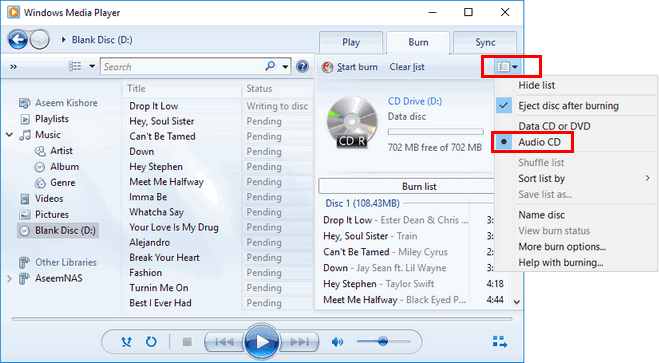
Mac:
ÉTAPE 1: Lorsque vous lancez l'application Burning sur Mac, vous verrez l'interface principale illustrée ci-dessous.
ÉTAPE 2: Pour ajouter des fichiers musicaux au logiciel, sélectionnez "Audio" et cliquez sur le bouton "+". Ensuite, dans le coin supérieur droit, sélectionnez un MP3 ou un CD audio, puis cliquez sur "Graver" pour continuer.
ÉTAPE 3: Maintenant, une fenêtre d'invite apparaîtra vous demandant de choisir la vitesse. Sélectionnez "Max Possible (2X)" et choisissez "Graver" pour commencer à convertir les listes de lecture Apple Music en disques MP3
Vous devez maintenant pouvoir ajouter complètement des pistes Apple Music au CD, puis profiter d'Apple Music avec n'importe quel lecteur de CD après quelques minutes.
Partie 4. Résumé
Toutes les techniques répertoriées ci-dessus peuvent vous permettre de graver des chansons d'Apple Music sur des CD. Cependant, avant de commencer à graver, vous devez d'abord utiliser TunesFun Apple Music Converter pour convertir Apple Music en formats de musique sans DRM tels que MP3. Pour résumer, pour graver Apple Music sur CD, vous aurez besoin des éléments suivants : un convertisseur Apple Music réputé, un CD vierge, une application de gravure de CD et un graveur de CD. Les convertisseurs Apple Music, étant l'outil le plus important pour décrypter les DRM d'Apple Music, auront un impact profond sur les performances de la musique gravée.
En conséquence, TunesFun Apple Music Converter doit être votre premier choix car il convertit non seulement vos chansons jusqu'à 1000 fois plus rapidement, mais préserve également la qualité de la piste. La différence est que soit vous avez acheté la musique sur iTunes Store et l'avez gravée sur un CD comme les autres pistes iTunes, soit vous avez produit des versions MP3 d'Apple Music pour graver un CD sur iTunes.
Laissez un commentaire